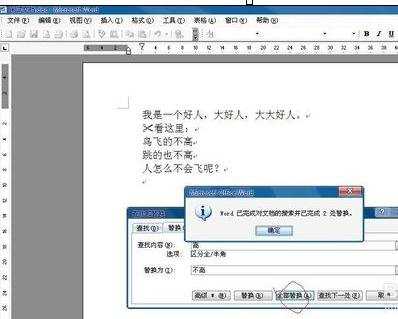word中怎么样替换文字的两种方法
2016-12-22
相关话题
使用word编辑文本的时候,很多朋友可能会遇到需要修改替换某些文字的情况,当文本内容较多较长时,这个过程就变得尤为麻烦。那么下面就由小编给大家分享下word中替换文字的技巧,希望能帮助到您。
word中替换文字方法一:
步骤一:首先,我们打开想要编辑的文本,比如下面一章小说,我们想要将主人公的姓名替换掉。大家如果不放心的话可以先复制一份。
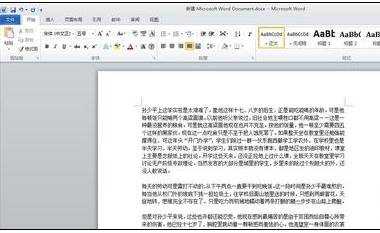
步骤二:在word中我们可以找一下下图框选的“替换”选项,一般就在开始界面右边,不同word版本可能有所不同。大家找到“替换”单击打开,也可按快捷键ctrl+h。

步骤三:在跳出的替换界面中,我们输入查找内容(即要被替换掉的内容),再在替换为中输入想要替换的内容,如下图。
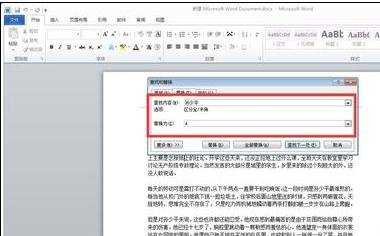
步骤四:确认无误后,我们选择全部替换,就可以将文字批量替换掉。
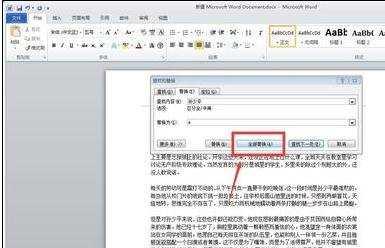
步骤五:替换成功后,就会跳出下面的小窗口,提示我们一共替换了几处,这样也比较方便我们查看。
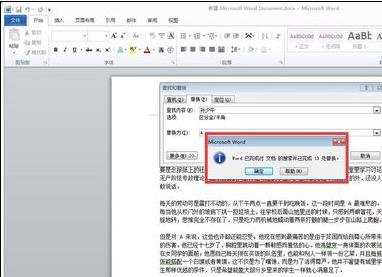
步骤六:好了,看一下效果吧,原本的中文名已被字母A所替代,非常的简单快捷。
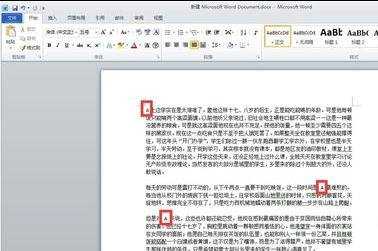
word中替换文字方法二:
步骤一:双击打开测试文档,在文中输入一些词语,如下图。

步骤二:点击菜单栏的“编辑”---“查找”打开查找和替换对话框,如下图。

步骤三:点击“查找”标签项,如下图。
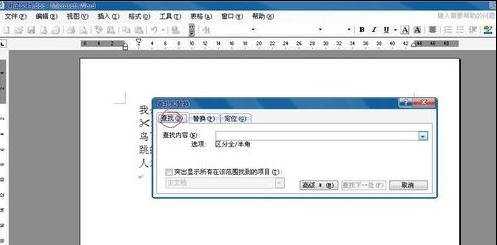
步骤四:在查找内容编辑框中输入要查找的词,这里输入“高”,点击查找下一处按钮,如下图。依次点击就能找到全文所有“高”。
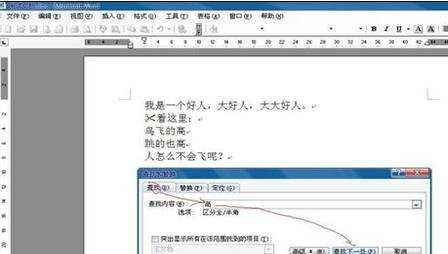
步骤五:点击“替换”标签,在替换内容中输入”高“,在替换为中输入”不高“,如下图。
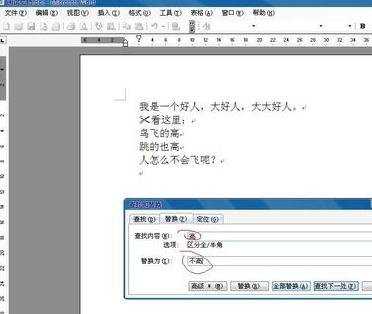
步骤六:点击”替换下一个“,会替换当前光标的下一个”高“,如果点击”全部替换“,就会替换掉全文的”高“,如下图。